Oglas
Ali imate CD ali DVD z Windows, vendar ne morete z optičnim pogonom namestiti operacijskega sistema Windows v nov računalnik? Mogoče vas skrbi gniloba CD / DVD in želite ustvariti varnostno kopijo?
Namesto diska lahko za namestitev sistema Windows uporabite bliskovni pogon USB. Flash pogoni so manjši, imajo več prostora za shranjevanje in če uporabljate pravo orodje, lahko z enega pogona zaženete več operacijskih sistemov.
Tukaj je opisano, kako iz namestitvenega CD-ja Windows ustvarite zagonski USB bliskovni pogon.
Prednosti namestitvenega medija USB Flash Drive
Obstaja več situacij, v katerih je namestitveni medij USB bliskavice boljši od DVD-ja ali CD-ja:
- Lahko ustvarite varnostni medij za namestitev.
- Bistveno hitrejša namestitvena hitrost v primerjavi z običajnimi namestitvenimi nosilci.
- Naj bo vaš originalni namestitveni medij v neokrnjenem stanju.
- Enostaven za prenos več operacijskih sistemov na enem samem USB pogonu.
Tudi naš odnos do Windows CD-jev in DVD-jev je drugačen. Na primer, namesto DVD-ja ali CD-ja lahko kupite uradni bliskovni pogon Windows 10. Diski so še vedno na voljo, vendar še zdaleč niso edini način namestitve. Če kupite novo strojno opremo z vnaprej nameščenim sistemom Windows, obstaja možnost, da namestitvenega medija nikoli ne boste imeli, razen če ga sami izdelate. (Preberite, če želite izvedeti, kako!)
Kopirajte namestitveni disk sistema Windows z uporabo WinToFlash
Če imate nameščen namestitveni disk za Windows, ki ga želite posodobiti na bliskovni pogon USB, WinToFlash olajša izdelavo CD-ja in zagonskega pogona CD-ja. The Izdaja WinToFlash Lite bo ustvaril zagonski USB bliskovni pogon neposredno iz obstoječega namestitvenega CD-ja Windows. Tukaj je opisano, kako to storite
- Najprej se odpravite na spletno mesto WinToFlash, nato prenesite in namestite izdajo WinToFlash Lite. Po namestitvi se bo WinToFlash samodejno odprl.
- Preden nadaljujete, sprejmite EULA in si oglejte nevsiljiv oglas.
- Prepričajte se, da je vaš namestitveni disk za Windows optični pogon, pa tudi bliskovni pogon USB, ki ga želite kopirati tudi.
- Zdaj izberite Čarovnik za namestitev sistema Windows za namestitev sistema Windows, torej V računalnik imam vstavljen CD ..., ki mu sledi Naslednji.
- Na naslednji strani v prvem polju določite lokacijo namestitvenega diska sistema Windows, v drugem pa ciljni bliskovni pogon USB. Izberite Naprej, da potrdite svoje nastavitve, se strinjate s pogoji licenčne pogodbe in Nadaljujte.
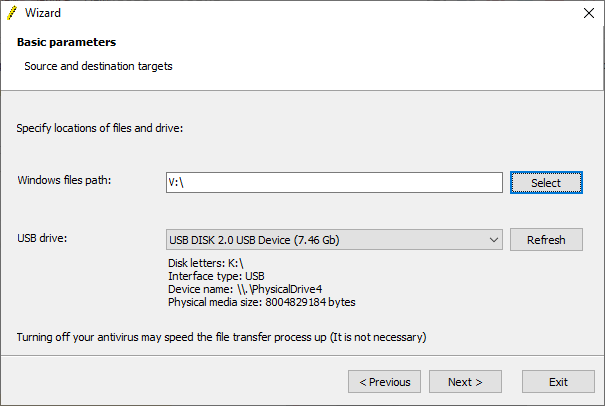
Upoštevajte, da bo ta postopek oblikoval vaš USB-pogon in trajno boste izgubili vse obstoječe podatke.
Postopek kopiranja z USB-pogona z CD-ja v Windows na zagon lahko traja nekaj časa, zato pojdite in natočite čajnik.
WinToFlash Multiboot
WinToFlash ima tudi podporo za več zagonov. Izdelate lahko prilagojen zagonski USB-pogon Linux distros, obnovitveni diski in druga priročna orodja. Edina omejitev je velikost vašega USB pogona.
Opomba: WinToFlash Lite bo dovoli samo dva ISO na vašem multiboot. Kuriral sem obsežen seznam orodij USB z več zagoniki opravijo delo veliko bolje, in brez omejitev.
- Vrnite se nazaj na Način čarovnika in izberite Meni za ustvarjanje pogona USB Mutiboot.
- Na naslednjem zaslonu izberite Dodaj. To odpira Dodajte nov izdelek plošča. Kot druga orodja za večopravilni pogon USB ima tudi WinToFlash dolg seznam potencialnih orodij. Pomaknite se navzdol po seznamu in izberite orodje.
- Možnost do Prenesite izbrani ISO zdaj se bo prikazal. Izberite to možnost za prenos najnovejše različice izbranega orodja ali operacijskega sistema. Lahko pa izberete in dodate ISO-je, ki so že shranjeni v vašem računalniku.
- Izpolnite svoj izbor in izberite Teči.
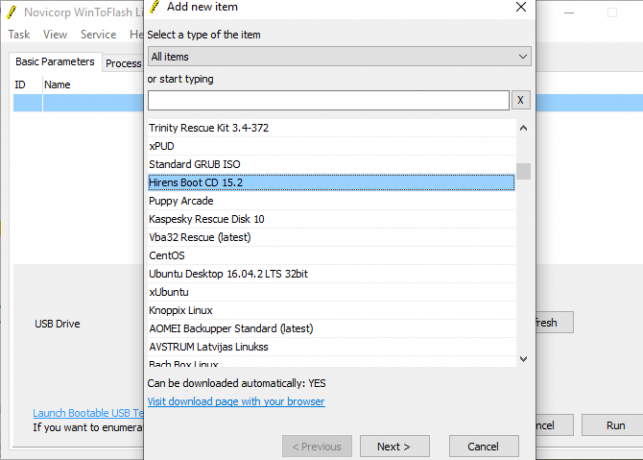
Ustvarite Windows ISO iz originalnih namestitvenih medijev z uporabo programa ImgBurn
Če vam je ljubši ročni pristop k raztrganju namestitvenega medija Windows, lahko uporabite ImgBurn. ImgBurn je odlično brezplačno orodje, ki ga lahko uporabite za pisanje slikovne datoteke na disk ali ustvarjanje slikovne datoteke z obstoječega diska.
- Pojdite do ImgBurn Spletna stran. Prenesite in namestite program ImgBurn.
- Po namestitvi odprite program ImgBurn. Prepričajte se, da je originalni namestitveni medij za Windows v vašem optičnem pogonu.
- Izberite Ustvari slikovno datoteko z diska.
- Izberite vir pogona namestitvenega medija in nato nastavite Destinacija
- Udari Preberi gumb za začetek postopka.
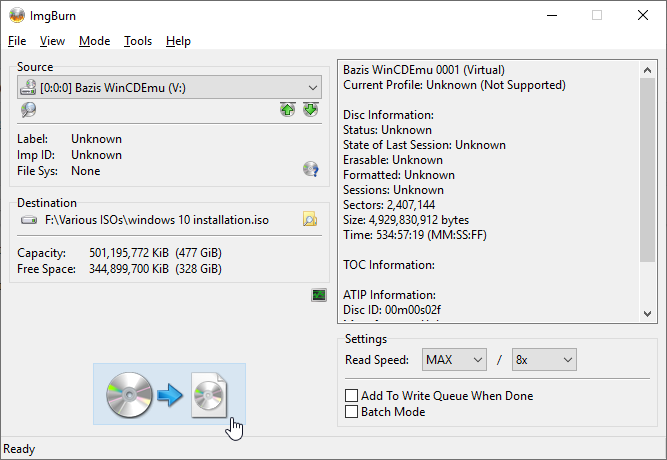
Postopek ustvarjanja slike na disku je odvisen od hitrosti zapisovanja vašega optičnega pogona, tako da bi to lahko trajalo trenutek.
Ko se vaša slikovna datoteka za namestitveni medij Windows (ISO) konča z odstranjevanjem, se lahko premaknete na naslednji del, kjer boste z Rufusom ustvarili zagonski USB bliskovni pogon.
Zaženite namestitev sistema Windows na USB Flash Drive z uporabo Rufusa
Zdaj lahko namestite sistem Windows Windows, ki je iztrgan iz prvotnega namestitvenega diska, kot zagonski USB bliskovni pogon. Rufus je priročno orodje za vse načine zagonske naloge za zapisovanje USB. Je preprost in delo opravi - odlična kombinacija! Tukaj je nekaj, kar morate storiti:
- Pojdite do Rufus nato prenesite in namestite najnovejšo različico orodja.
- Odprti Rufus. Spodaj Naprava, izberite USB bliskovni pogon, ki ga želite uporabiti.
- Pod Izbira zagona zadeti Izberite, nato poiščite mesto namestitvenega sistema Windows, ki je bil ustvarjen v zadnjem razdelku.
- Nastavite novo oznako glasnosti, tako da boste vedeli, kaj je na pomnilniškem pogonu USB v prihodnosti.
- Izberite Začni.
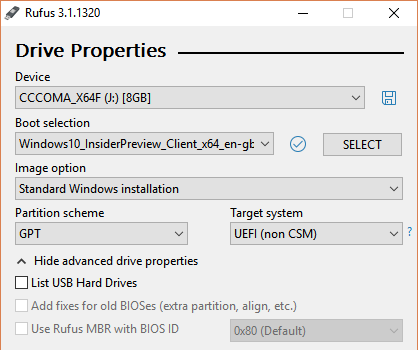
Počakajte, da Rufus zaključi postopek gorenja Ko dokončate, ste ročno prestavili namestitveni disk sistema Windows na zagonski USB bliskovni pogon. Še bolje, naredili ste varnostno kopijo medija za namestitev sistema Windows (ISO iz zadnjega razdelka).
Uporabite orodje za ustvarjanje medijev Windows 10
WinToFlash je odličen za avtomatizacijo diska na USB bliskovni pogon. ImgBurn in Rufus sta odlična, če želite to storiti sami. Vendar vam ni treba uporabiti nobene od teh metod. Vsaj ne, če tega nočete in uporabljate Windows 10.
Microsoftovo orodje za ustvarjanje medijev poenostavi postopek prenosa sistema Windows ISO. V skladu s tem orodje za ustvarjanje medijev samodejno naloži ISO po vaših specifikacijah in tako odstrani potrebo po kopiranju fizičnih medijev v računalnik in nato na vaš USB bliskovni pogon.
Tukaj je opisano, kako to storite:
- Prenesite in zaženite Orodje za ustvarjanje medijev Windows 10. Sprejem licenčne pogodbe.
- Izberite Ustvarite namestitveni medij za drug računalnik.
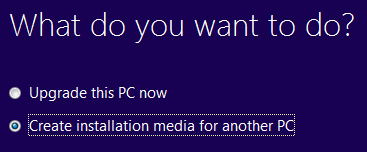
- Izberite jezik, izdajo in arhitekturo vašega operacijskega sistema. Orodje za ustvarjanje predstavnosti ponuja priporočene nastavitve. Če pa nalagate drug sistem, boste morda morali to spremeniti.
- Nato izberite katero koli USB ključek ali Datoteka ISO. Slednji ustvari datoteko ISO s podrobnostmi, ki ste jih vnesli na prejšnji strani, ki jo lahko namestite z orodjem za gorenje USB, kot je Rufus.
- V tem primeru izberite USB ključek in nadaljuj.
- Izberite bliskovni pogon USB in nato ustvarite namestitveni medij. Orodje za ustvarjanje medijev bo preneslo najnovejšo različico sistema Windows 10, zato bo minilo nekaj časa.

Ali lahko zaženem z USB-ja?
To je zelo pogosto vprašanje. Večinoma je specifičen za sistem, vendar lahko uporabnik spremeni prek BIOS-a. To nadzira zaporedje zagona.
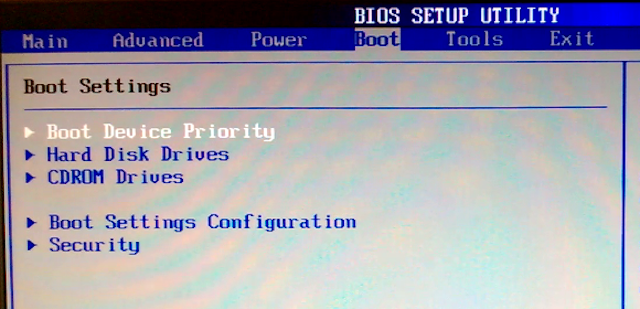
Vaš sistem se bo običajno skušal zagnati od koder koli je nameščen vaš OS. Pogon, ki vsebuje vaš glavni OS, bo prva možnost v zagonskem zaporedju. To je mogoče ročno preglasiti, namesto da se zaženete s pogona USB, ki vsebuje nove namestitvene medije.
Konfiguracije BIOS-a so različne za vsakega proizvajalca. Predlagam, da v internetu poiščete [[proizvajalec strojne opreme] vadnice / zaporedje zagona BIOS. "
Iz CD-ja ali DVD-ja ustvarite zagonski USB
Zdaj ste pripravljeni, da iz namestitvenega CD-ja ali DVD-ja Windows ustvarite zagonski USB bliskovni pogon. Ta postopek namestitve bi moral pospešiti vašo naslednjo čisto namestitev, hkrati pa vam bo dal možnost, da se znebite nekaterih tistih starih diskov. Ne pozabite le, da zapišete svoje licenčne kode in jih hranite na varnem mestu!
Ne najdete svojih starih licenčnih kod? Tukaj so vaše možnosti za poceni in zakonito licenco za Windows Potrebujete zakonito in poceni licenco za Windows? Tu so vaše možnostiOkna so draga. Takole lahko kupite ključ izdelka Windows 7, 8 ali 10 poceni ali brezplačno pridobite licenco. Preberi več .
Gavin je višji pisatelj na MUO. Je tudi urednik in vodja SEO-ja za kripto usmerjeno sestrsko spletno mesto MakeUseOf, Blocks Decoded. Ima BA (Hons) Sodobno pisanje z digitalnimi umetniškimi praksami, ki se je nabralo na hribih Devona, in več kot desetletje profesionalnih izkušenj s pisanjem. Uživa obilne količine čaja.